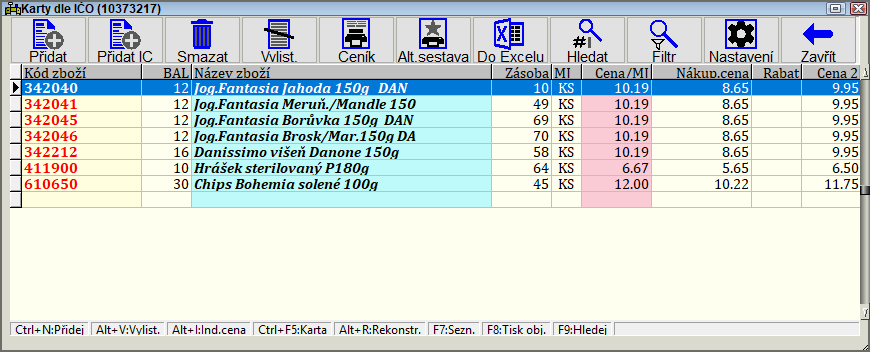Zalistované/oblíb. zboží
Menu:
- Dodací doklady/Odběratelé
- kl.: Enter
- pol.: Zalistované/oblíb. zboží
| Klávesa | Popis |
|---|---|
| Ctrl + N | přidá jednu nebo více skladových karet do seznamu zalistovaných/oblíbených položek. Více karet můžete ve zobrazeném seznamu skladových karet označit pomocí Ins a pak vložit mezi zalistované pomocí Enter. Přidat lze také seznam skladových karet, které jsou uložené ve zvoleném požadavku (seznam tak může například připravit obchodní zástupce v objednávkovém programu) |
| Alt + V | vylistování/zařazení - přepínač pro vyřazení již zařazené karty (s možností opětného zařazení); vylistované karty se nenabízí při objednávání v seznamu zalistovaných položek ani v případě, že si je zákazník v poslední době koupil |
| Ctrl + Y | vymazání zboží |
| Ctrl + F5 | detail karty |
| F7 | vytiskne seznam zalistovaného zboží ve formě ceníku ( Tisk : seznam karet ) |
| F8 | tisk prázdného formuláře objednávky - lze použít pro tisk formuláře se seznamem zboží, které má zákazník trvale zalistováno |
| Alt + I | přidá do zalistovaných položek odkaz na zvolenou individuální cenu. Při zvýrazňování zalistovaných položek v kartách při vystavování dokladu se pak zvýrazňují jako zalistované i položky spadající do zvolené individuální ceny. Lze tak snadno vytvořit zalistování na základě např. skupiny zboží i s omezením časové platnosti.
Zalistovat lze takto všechny skladové karty, které "spadají" do této individuální ceny. Pomocí Alt+V lze záznam s individuální cenou označit jako vylistovaný. |
| Alt + R | rekonstrukce oblíbeného zboží ( viz. obrázek). Pokud spustíme rekonstrukci dat s vynulováním souboru, pak se může ztratit zboží např. z minulých let, které již v současné skladové evidenci není dostupné. Vymazání se týká jak zalistovaných položek odběratelů, tak i dodavatelů.
|
Vylepšení práce se zalistovanými položkami.
V adrese je nový příznak Jen zalistované. V typu dokladu (přepínač F10) je nový příznak Kontrolovat omezení zalistovaných položek. U dokladů pro hotovostní prodeje (např. v Cash&Carry) a u dobropisů doporučujeme tento příznak vypnout. U požadavků se program řídí přepínačem podle typu dokladu vybraného v hlavičce. Ve vstupu požadavků u zákazníků s příznakem Jen zalistováno je namísto běžného vstupu položek nabídnut seznam zalistovaných položek. Nově je v tomto vstupu možné pomocí menu vyvolaného pomocí Tab zvolit položku Vybrat objednané položky a pomocí ní vyfiltrovat ze zalistovaných položek jen ty, které jste už v požadavku objednali. Před evidováním dokladu program kontroluje zalistování i u položek, které neprošly běžnou kontrolou při zápisu operací (např. při převodu objednávky do dokladu nebo při kopírování dokladu). Práce se zalistovanými položkami byla také výrazněji zrychlena (hlavně při větším množství zalistovaných položek). Pokud jsou některé položky v seznamu zalistovaných položek označené jako Vylistované (Alt+V), tak tyto položky mají přednost před zalistovanými položkami a nejsou nabízeny v příslušných seznamech. Optimalizována byla také práce se zalistováním pomocí odkazu na individuální cenu (Alt+I).
Kontrola zalistovaných položek při změně typu dokladu nebo při výběru jiného odběratele - v tomto případě jsou všechny nové operace označeny jako nezkontrolované a kontrola se provádí znovu před evidováním dokladu.
Pokud existují zalistované či vylistované položky definované pomocí individuální ceny ZALIST* nebo VYLIST*, tak se tyto ceny uplatní u všech zákazníků, kteří nemají zapnutý příznak Jen zalistované. Toto zalistování se uplatní jen v případě, že pro danou položku není definována jiná výjimka v seznamu zalistovaných položek pro daného zákazníka.
| Technická poznámka | ||||
| Pomocí proměnné ObjZalistV,x lze nastavit, jaká informace se má zobrazovat v posledním sloupci v přehledu položek požadavku v režimu oblíbených, zalistovaných nebo akčních položek (x=0 pro oblíbené, 1 pro akční, 2 pro ostatní - např. zalistované). 0 - informace o celkovém výdeji oblíbených položek | ||||
| Pomocí proměnné VY5Id, 10 lze určit další identifikaci tabulky SkladVY5, která se má použít pro prohlížení či načtení oblíbených položek. Výchozí hodnota je 0. Tabulka SkladVY5 s tímto ID musí být definována v seznamu souborů v systémovém menu (nastavení je obdobné jako u SkladVY5 s identifikací 0, jen směrování musí být do jiné složky). K dispozici jsou nové kódy hlavního menu pro spuštění výpočtu za odběratele:
|